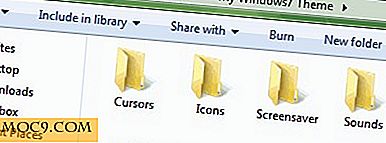8 πράγματα που δεν γνωρίζατε ότι θα μπορούσατε να κάνετε με το ADB
Το ADB (Android Debug Bridge) είναι ένα εργαλείο εντοπισμού σφαλμάτων για προγραμματιστές Android. Ένας προγραμματιστής μπορεί να το χρησιμοποιήσει για να εκτελέσει πολλές προγραμματιστικές ενέργειες και να ελέγξει τη συμπεριφορά του συστήματος όταν εκτελείται η εφαρμογή. Ακόμα κι αν είστε απλώς ένας μέσος χρήστης ή ένας μη προγραμματιστής, υπάρχουν μερικές εντολές ADB που μπορούν να σας βοηθήσουν να είστε πιο παραγωγικοί και να εξοικονομήσετε χρόνο. Εδώ είναι μερικά δροσερά κόλπα που μπορείτε να κάνετε με ADB.
1. Δημιουργήστε ένα πλήρες αντίγραφο ασφαλείας του τηλεφώνου σας
Η κατάσταση αποκατάστασης στο Android σάς βοηθά να επαναφέρετε το τηλέφωνό σας και να δημιουργήσετε αντίγραφα ασφαλείας. Ωστόσο, αυτά τα αντίγραφα ασφαλείας μπορούν να αποθηκευτούν μόνο στην αποθήκευση του τηλεφώνου ή στην κάρτα SD. Με τη βοήθεια του ADB, μπορείτε να δημιουργήσετε ένα πλήρες αντίγραφο ασφαλείας του τηλεφώνου σας στον υπολογιστή σας.
Εισαγάγετε την ακόλουθη εντολή για να δημιουργήσετε ένα πλήρες αντίγραφο ασφαλείας του τηλεφώνου σας.
adb backup -all -f /backup/location/file.ab

Η παραπάνω εντολή θα δημιουργήσει αντίγραφα ασφαλείας για όλες τις εφαρμογές και τα δεδομένα τους στη θέση αρχείου που παρέχεται από εσάς. Βεβαιωθείτε ότι προσθέτετε την επέκταση αρχείου ".ab" στο όνομα αρχείου.
Αφού πατήσετε το Enter, θα πρέπει να ξεκλειδώσετε το τηλέφωνό σας και να δώσετε την άδεια για να δημιουργήσετε αντίγραφα ασφαλείας των δεδομένων. Μπορείτε επίσης να εισάγετε έναν κωδικό πρόσβασης για την κρυπτογράφηση των δεδομένων. Ο κωδικός πρόσβασης θα χρησιμοποιηθεί κατά την επαναφορά των δεδομένων.

Άλλες επιλογές που μπορείτε να προσθέσετε:
- -apk: Αυτό θα δημιουργήσει αντίγραφα ασφαλείας για τα αρχεία .apk
- -noapk: Δεν θα δημιουργήσει αντίγραφα ασφαλείας για τα αρχεία .apk
- -obb: Δημιουργεί αντίγραφα ασφαλείας των αρχείων .obb
- -noobb: Δεν θα δημιουργήσει αντίγραφα ασφαλείας για τα αρχεία .obb
- -shared: Θα δημιουργήσει αντίγραφα ασφαλείας των δεδομένων της κάρτας SD
- -hared: Δεν θα δημιουργήσει αντίγραφα ασφαλείας των δεδομένων κάρτας SD
- -σύστημα: Δεν θα δημιουργήσει αντίγραφα ασφαλείας για εφαρμογές συστήματος, όταν προστίθενται όλα.
Για να επαναφέρετε το αντίγραφο ασφαλείας στο τηλέφωνό σας, πληκτρολογήστε την ακόλουθη εντολή:
adb επαναφορά

Ξεκλειδώστε το τηλέφωνό σας και εισαγάγετε τον κωδικό πρόσβασης για να επαναφέρετε το αντίγραφο ασφαλείας του τηλεφώνου σας
2. Δημιουργία αντιγράφων ασφαλείας μιας συγκεκριμένης εφαρμογής και των δεδομένων της
Αν θέλετε να δημιουργήσετε αντίγραφα ασφαλείας μόνο για μια συγκεκριμένη εφαρμογή και τα δεδομένα της, η ADB μπορεί να σας βοηθήσει και με αυτό. Αυτό μπορεί να σας βοηθήσει σε περιπτώσεις όπου θέλετε να παίξετε ένα παιχνίδι σε διαφορετικό τηλέφωνο με το αποθηκευμένο gameplay σας. Επίσης, αποθηκεύει την προσωρινή μνήμη της εφαρμογής, ώστε να μπορεί να είναι χρήσιμη για εφαρμογές όπως το YouTube που αποθηκεύουν τα βίντεο εκτός σύνδεσης ως αποθηκευμένα αρχεία.
Για να δημιουργήσετε αντίγραφα ασφαλείας της εφαρμογής, πρέπει πρώτα να γνωρίζετε το όνομα του πακέτου της εφαρμογής. Μπορείτε να βρείτε το όνομα του πακέτου χρησιμοποιώντας την ακόλουθη εντολή.
adb κέλυφος πακέτα λίστας
Θα εμφανιστούν όλα τα ονόματα πακέτων που είναι εγκατεστημένα στο τηλέφωνό σας. Βρείτε το όνομα του πακέτου εφαρμογής που θέλετε να δημιουργήσετε αντίγραφο ασφαλείας και αντιγράψτε το.
Εισαγάγετε την ακόλουθη εντολή για να δημιουργήσετε αντίγραφο ασφαλείας της εφαρμογής και των δεδομένων της:
adb backup -f-apk

Αντικαθιστώ με το προηγουμένως αντιγραμμένο όνομα πακέτου και επίσης να προσθέσετε μια θέση αρχείου όπως προστέθηκε στην προηγούμενη ενότητα. Πατήστε το Enter. Θα σας ζητηθεί να επιτρέψετε την εκτέλεση της εντολής δημιουργίας αντιγράφων ασφαλείας στο τηλέφωνό σας όπως ακριβώς και στην προηγούμενη ενότητα.
Για να επαναφέρετε την εφαρμογή, πληκτρολογήστε την ακόλουθη εντολή:
adb επαναφορά
3. Εγκαταστήστε τις πολλαπλές εφαρμογές
Αν έχετε αποθηκεύσει πολλαπλές εφαρμογές (αρχεία apk) σε ένα φάκελο, μπορείτε εύκολα να τα εγκαταστήσετε παρτίδες στο τηλέφωνό σας χρησιμοποιώντας ADB. Ένα πράγμα που πρέπει να σημειωθεί είναι ότι δεν θα πάρετε καμία οθόνη άμεση στο τηλέφωνό σας, οπότε να είστε προσεκτικοί με τις εφαρμογές που πρόκειται να εγκαταστήσετε. Βεβαιωθείτε ότι δεν περιέχουν κακόβουλο λογισμικό (ή εφαρμογή κακόβουλου λογισμικού).
Εισαγάγετε την ακόλουθη εντολή για να εγκαταστήσετε πολλές εφαρμογές από ένα φάκελο:
για το% f στο (\ *. apk) να εγκαταστήσετε adb "% f"

Θα λάβετε ένα μήνυμα "Επιτυχία" μετά από κάθε εγκατάσταση της εφαρμογής.
4. Αποσπάστε το APK από το τηλέφωνό σας
Για κάποιο λόγο, αν χρειάζεστε το apk μιας εφαρμογής από το τηλέφωνό σας, η ADB μπορεί εύκολα να την εξαγάγει για εσάς.
Πρώτον, πρέπει να γνωρίζετε το όνομα του πακέτου της εφαρμογής που πρόκειται να εξαγάγετε. Εκτελέστε την εντολή list package εμφανίζεται στην 2η ενότητα για να αποκτήσετε το όνομα του πακέτου.
adb κέλυφος πακέτα λίστας
Πρέπει να πάρετε τη διαδρομή ή τη θέση αρχείου αυτού του πακέτου. Θα χρησιμοποιήσουμε αυτή τη διαδρομή για να εξαγάγουμε το APK από το τηλέφωνο.
adb shell path

Αντιγράψτε τη διαδρομή και επικολλήστε την με την παρακάτω εντολή:
adb pull

Αυτό θα αποθηκεύσει το "base.apk" (το οποίο είναι το APK του αρχείου που έχετε επιλέξει) στον υπολογιστή σας. Μπορείτε να το μετονομάσετε αργότερα.
5. Οθόνη εγγραφής
Υπάρχουν πολλές εφαρμογές στο Play Store για αυτό, αλλά το κάνετε με το ADB είναι πάντα δροσερό. Επίσης, αυτό θα εξοικονομήσει χώρο στο τηλέφωνό σας, καθώς δεν θα χρειαστεί να εγκαταστήσετε άλλη εφαρμογή για την εργασία.
Πληκτρολογήστε την ακόλουθη εντολή για να ξεκινήσετε την καταγραφή της οθόνης στο τηλέφωνό σας:
adb shellrecord shell

Η διαδρομή που θα προστεθεί στην παραπάνω εντολή πρέπει να είναι από την αποθήκευση του τηλεφώνου σας ή από την κάρτα SD. Επίσης, υπάρχει ένας μικρός περιορισμός εδώ - η ADB θα καταγράψει την οθόνη για 3 λεπτά κατ 'ανώτατο όριο. Εάν θέλετε να σταματήσετε την εγγραφή μεταξύ, μπορείτε να πατήσετε το πλήκτρο "Ctrl + C". Εκτός από αυτό, μπορείτε να προσθέσετε παράμετρο -time-limit για να ρυθμίσετε το χρονικό όριο εκ των προτέρων.
6. Αλλάξτε το DPI της οθόνης
Το DPI (Dots per Inch) είναι μια τιμή που χρησιμοποιεί το Android για να καθορίσει το ιδανικό μέγεθος εικόνων και εικονιδίων εφαρμογών για εμφάνιση στην οθόνη. Αυτή η τιμή μπορεί να αλλάξει για να εμφανιστεί μια μεγαλύτερη, μεγεθυμένη οθόνη ή μικρότερη οθόνη ανάλογα με τις ανάγκες σας. Ελέγξτε τα παρακάτω στιγμιότυπα οθόνης. Η αριστερή εικόνα είναι σε κανονική ανάλυση 480 dpi και η δεξιά είναι στα 180dpi.

Για να ελέγξετε τι είναι η τρέχουσα dpi στο τηλέφωνο, πληκτρολογήστε την ακόλουθη εντολή:
adb κέλυφος wm πυκνότητα
Για να αλλάξετε τη dpi, προσθέστε την τιμή δίπλα της.
adb κέλυφος wm πυκνότητα

Μπορείτε να δείτε την αλλαγή ζωντανά στην οθόνη και δεν απαιτείται επανεκκίνηση. Μπορείτε να αλλάξετε την αρχική ανάλυση dpi χρησιμοποιώντας την ίδια εντολή.
7. Συνδέστε ADB μέσω WiFi
Στον σημερινό κόσμο, όπου όλα πάνε ασύρματα, γιατί να μην συνδεθεί και με το wireless wireless; Είναι πολύ εύκολο να συμβεί αυτό. Ωστόσο, θα πρέπει πρώτα να συνδέσετε το τηλέφωνό σας μέσω USB για να το ενεργοποιήσετε. Επίσης, ενεργοποιήστε το WiFi στο τηλέφωνό σας και στον υπολογιστή σας και το τηλέφωνό σας πρέπει να βρίσκεται στο ίδιο ασύρματο δίκτυο.
Εισαγάγετε την ακόλουθη εντολή για να εκτελέσετε το ADB σε λειτουργία TCP / IP:
adb tcpip 5555
Λάβετε τη διεύθυνση IP του τηλεφώνου σας από "Ρυθμίσεις -> Σχετικά -> Κατάσταση -> Διεύθυνση IP" και καταχωρίστε την στην επόμενη εντολή.
Εισαγάγετε την εντολή για ασύρματη σύνδεση ADB με το τηλέφωνό σας.
σύνδεση adb
Τώρα μπορείτε να αποσυνδέσετε το καλώδιο USB.
Πληκτρολογήστε την ακόλουθη εντολή για να ελέγξετε αν είναι ασύρματα συνδεδεμένη:
adb συσκευές

8. Αποκτήστε στατιστικά στοιχεία και πληροφορίες του συστήματος
Υπάρχει μια εντολή shell που ονομάζεται dumpsys που χρησιμοποιούν οι προγραμματιστές για να ελέγξουν τη συμπεριφορά του συστήματος όταν εκτελείται η εφαρμογή τους. Μπορείτε να χρησιμοποιήσετε αυτήν την εντολή για να λάβετε περισσότερες πληροφορίες σχετικά με το σύστημα του τηλεφώνου και να ελέγξετε διάφορες πληροφορίες υλικού για τις γνώσεις σας.
Εισαγάγετε την ακόλουθη εντολή για να λάβετε όλες τις υπο-εντολές που μπορούν να χρησιμοποιηθούν με το dumpsys .
adb shell dumpsys | grep "DUMP OF SERVICE"
Τώρα, χρησιμοποιήστε τις υπο-εντολές ανάλογα με το dumpsys για να λάβετε περισσότερες πληροφορίες σχετικά με το διαφορετικό υλικό στο τηλέφωνό σας. Η ακόλουθη εντολή δείχνει τις πληροφορίες μπαταρίας.
μπαταρία adb shell dumpsys

Παίξτε γύρω με άλλες δευτερεύουσες εντολές και λάβετε περισσότερες πληροφορίες σχετικά με το υλικό του τηλεφώνου και την κατάστασή του.
συμπέρασμα
Υπάρχουν πολλά πράγματα που μπορείτε να κάνετε με την ADB και δεν χρειάζεται να είστε υπεύθυνος ανάπτυξης για να το κάνετε. Μπορείτε επίσης να δείτε αυτή τη σελίδα για όλες τις άλλες εντολές ADB. Το ADB μπορεί να είναι ακόμα πιο χρήσιμο εάν έχετε ριζώσει το τηλέφωνό σας. Η πρόσβαση στο Root θα ανοίξει μια πληθώρα κόλπα που μπορείτε να κάνετε με το ADB στο τηλέφωνό σας.
Αν διαπιστώσετε κάποιο σφάλμα ή αντιμετωπίζετε προβλήματα με το ADB, ενημερώστε μας στα παρακάτω σχόλια.